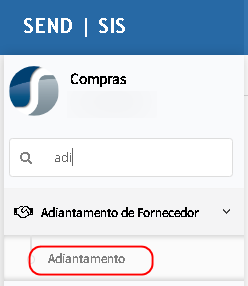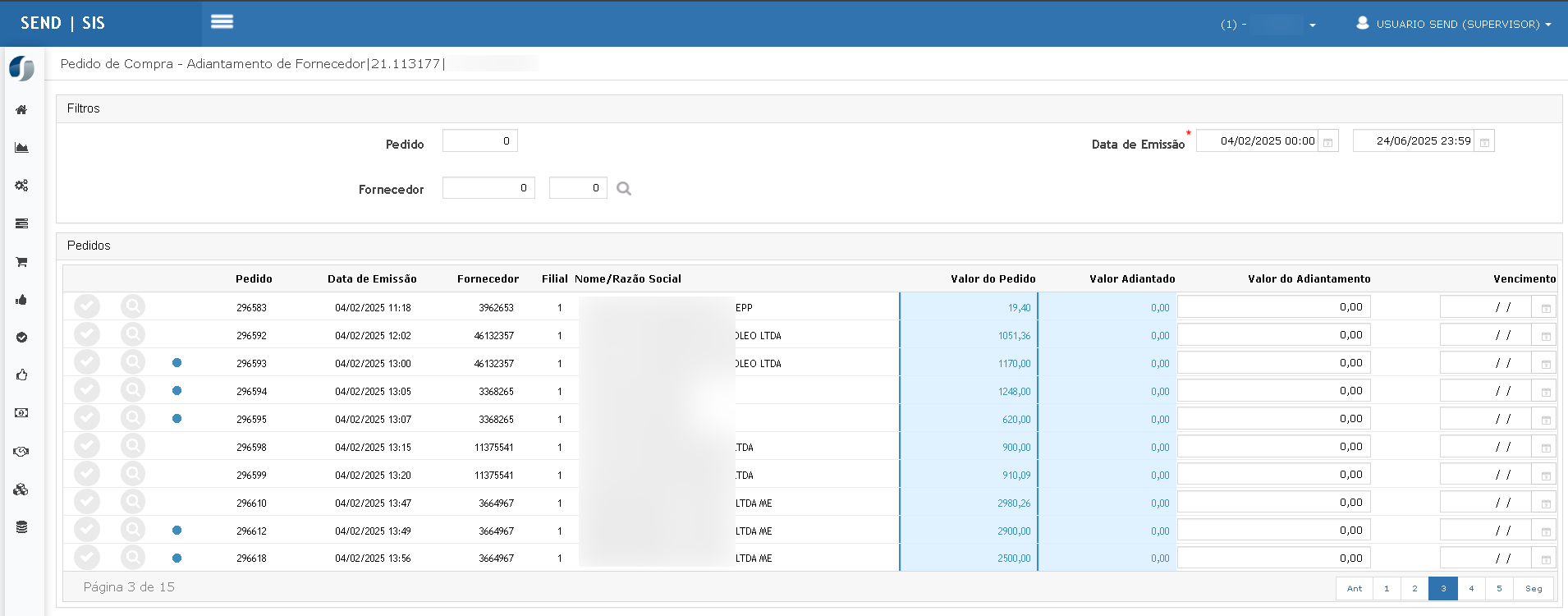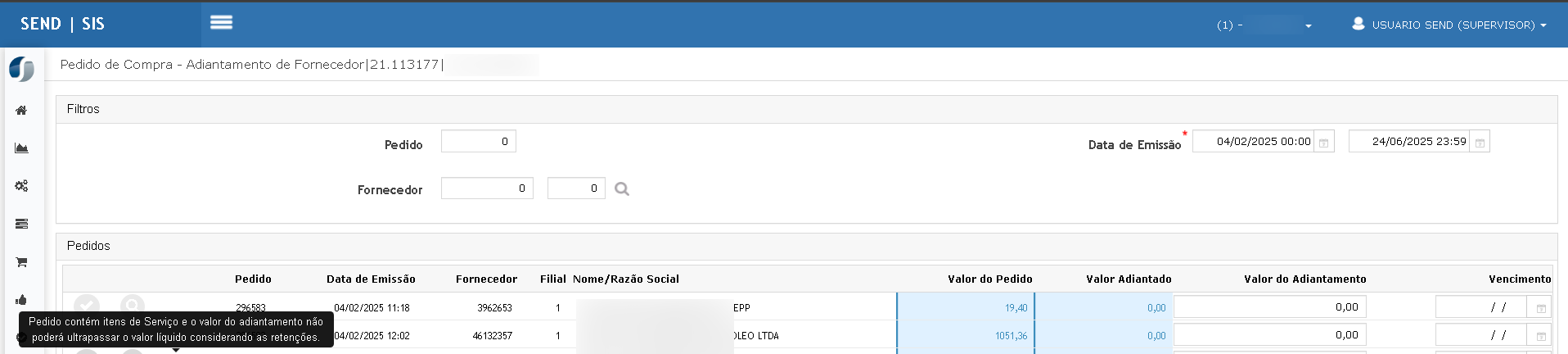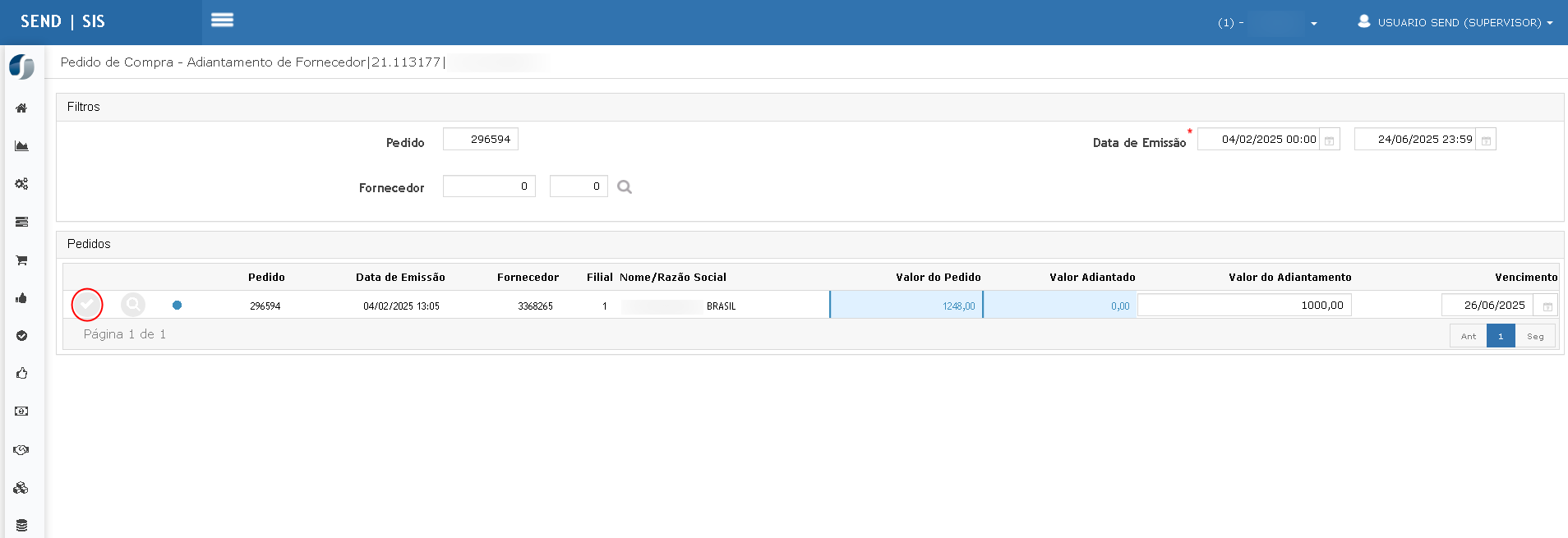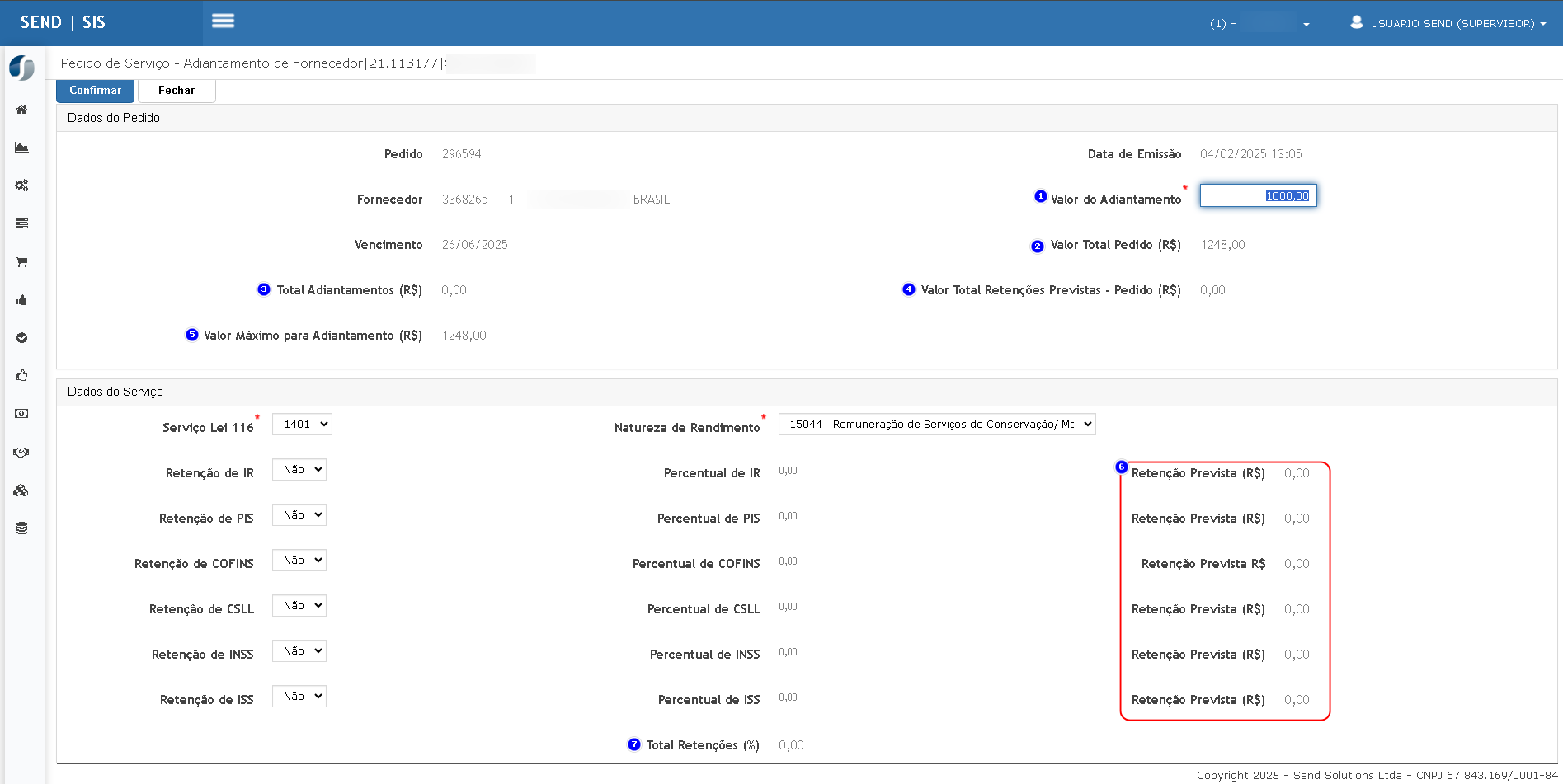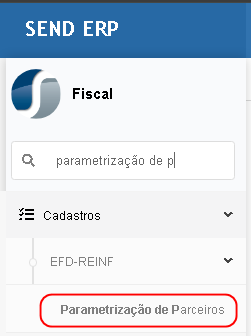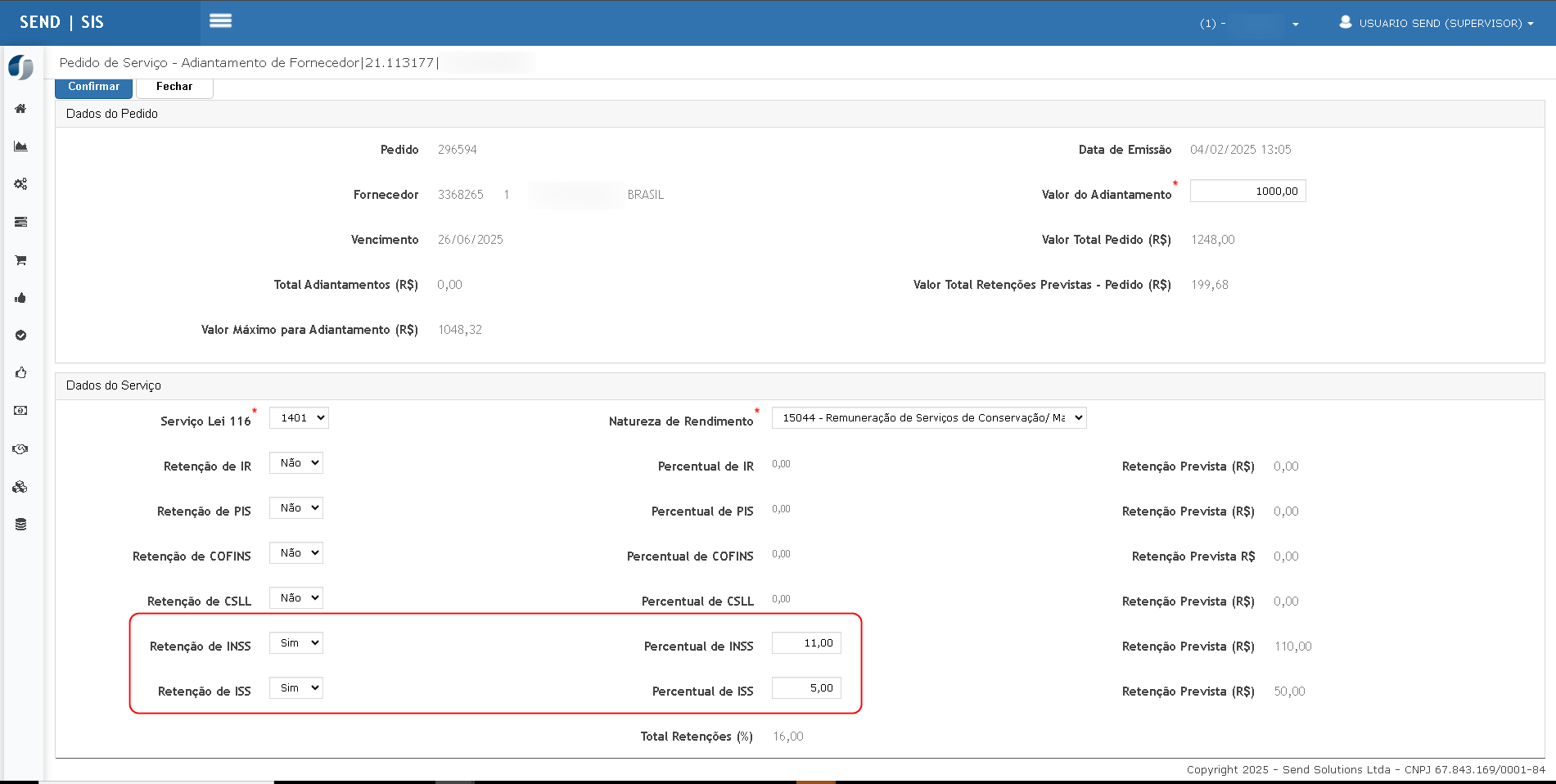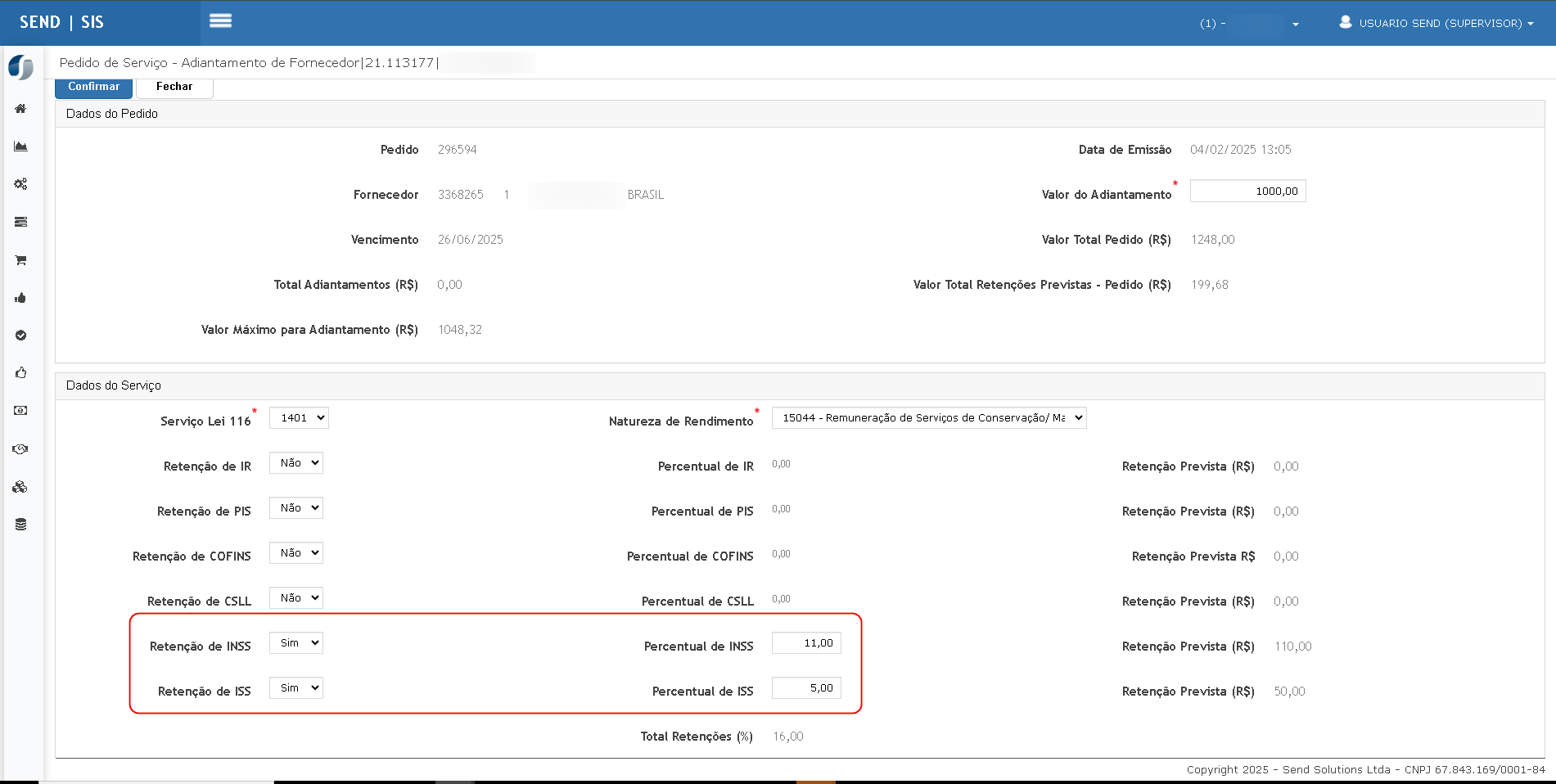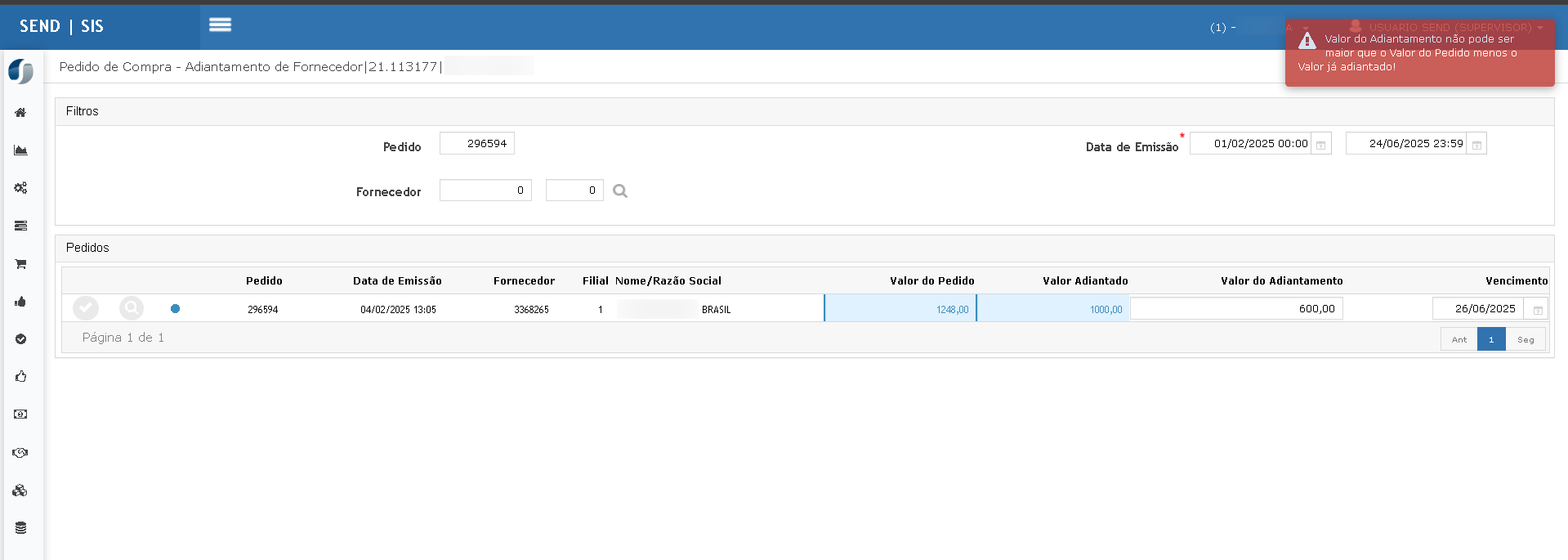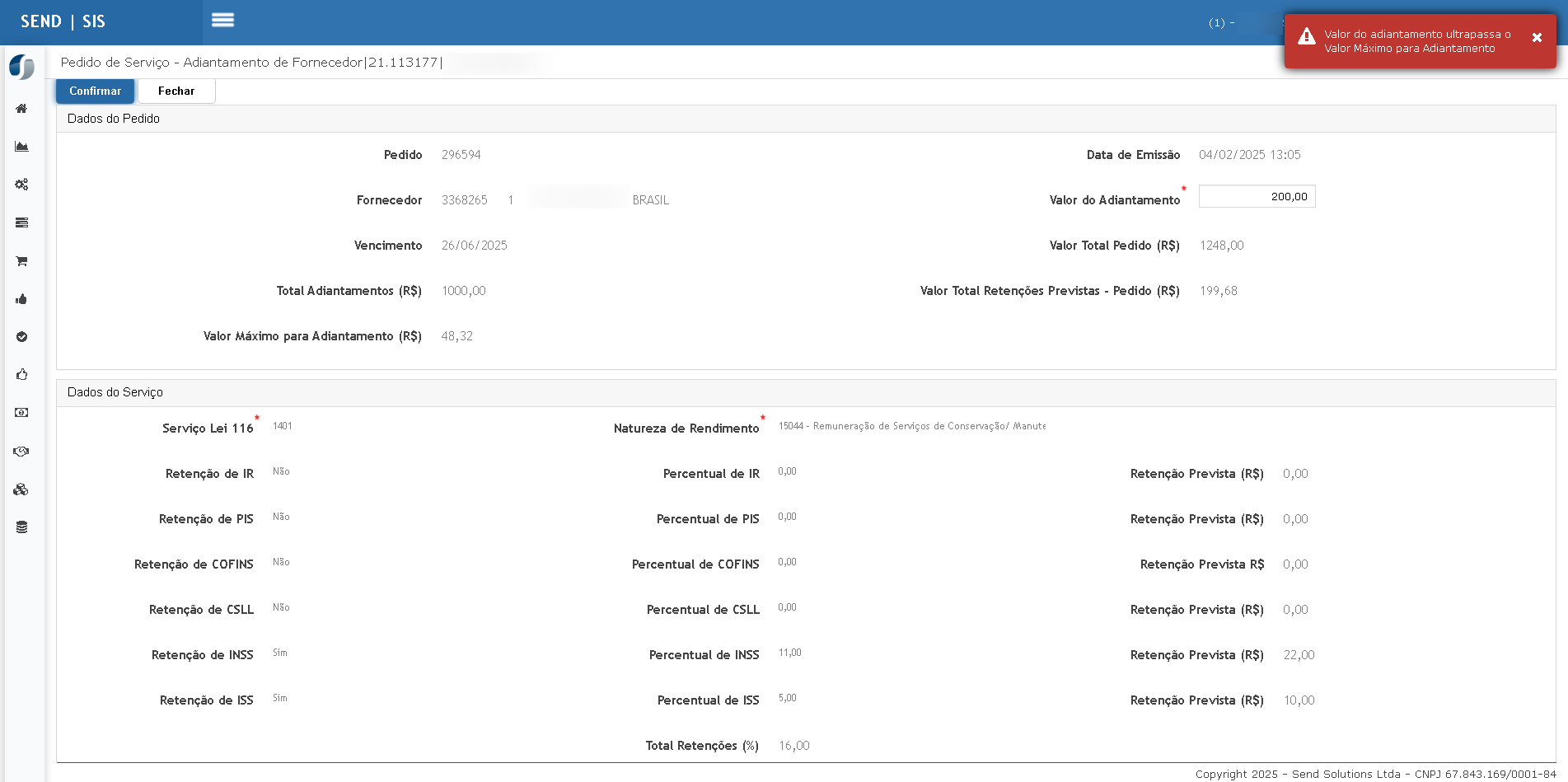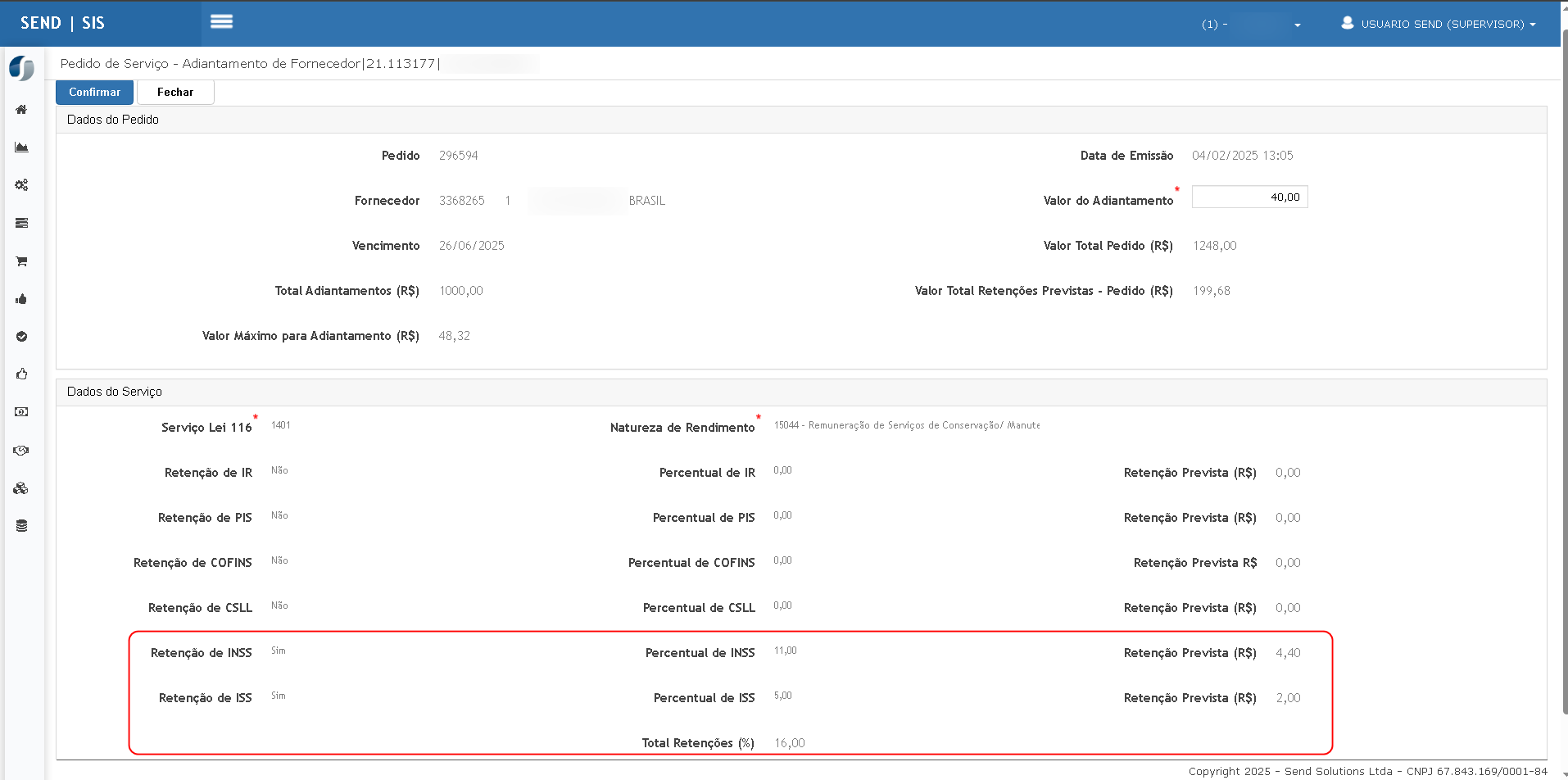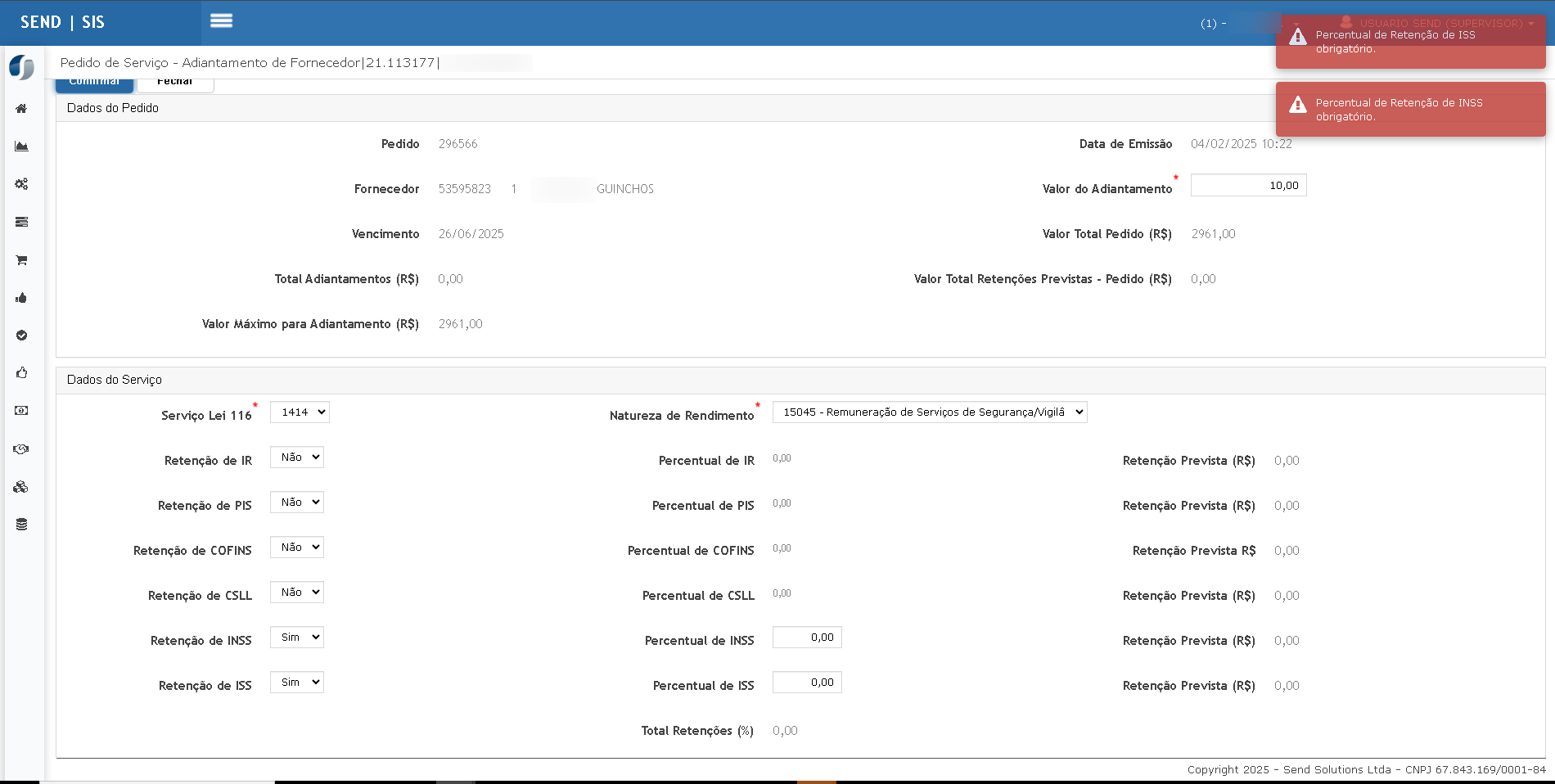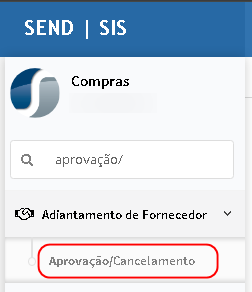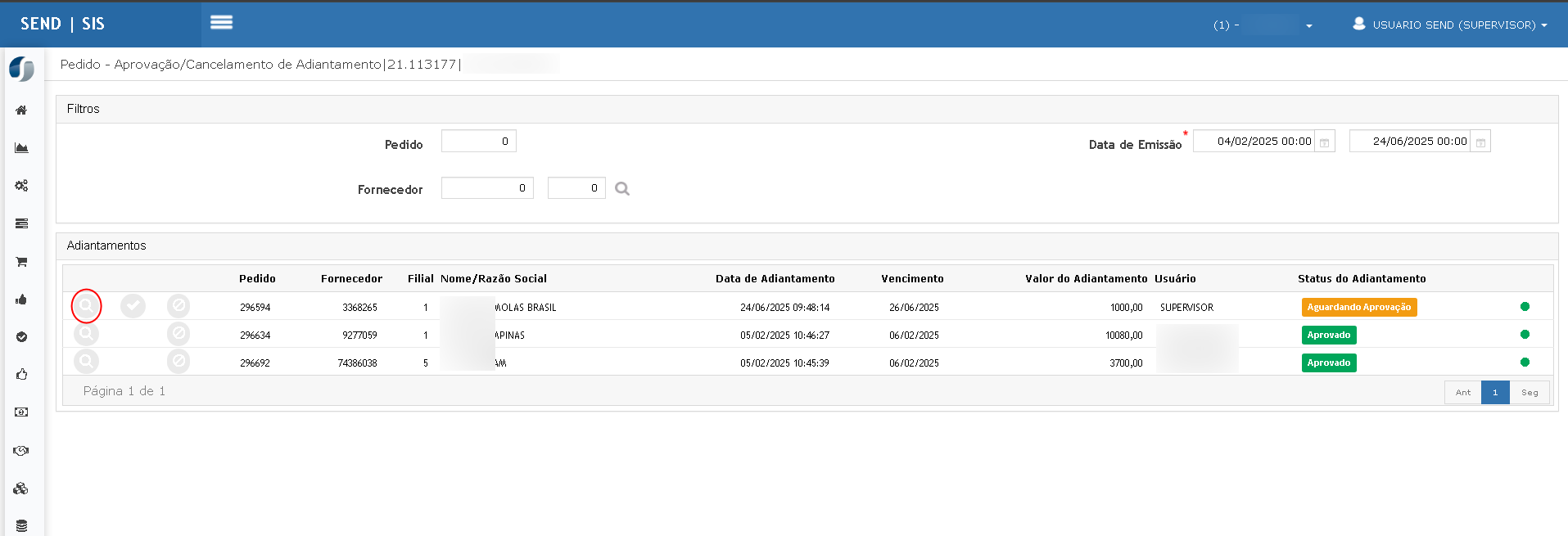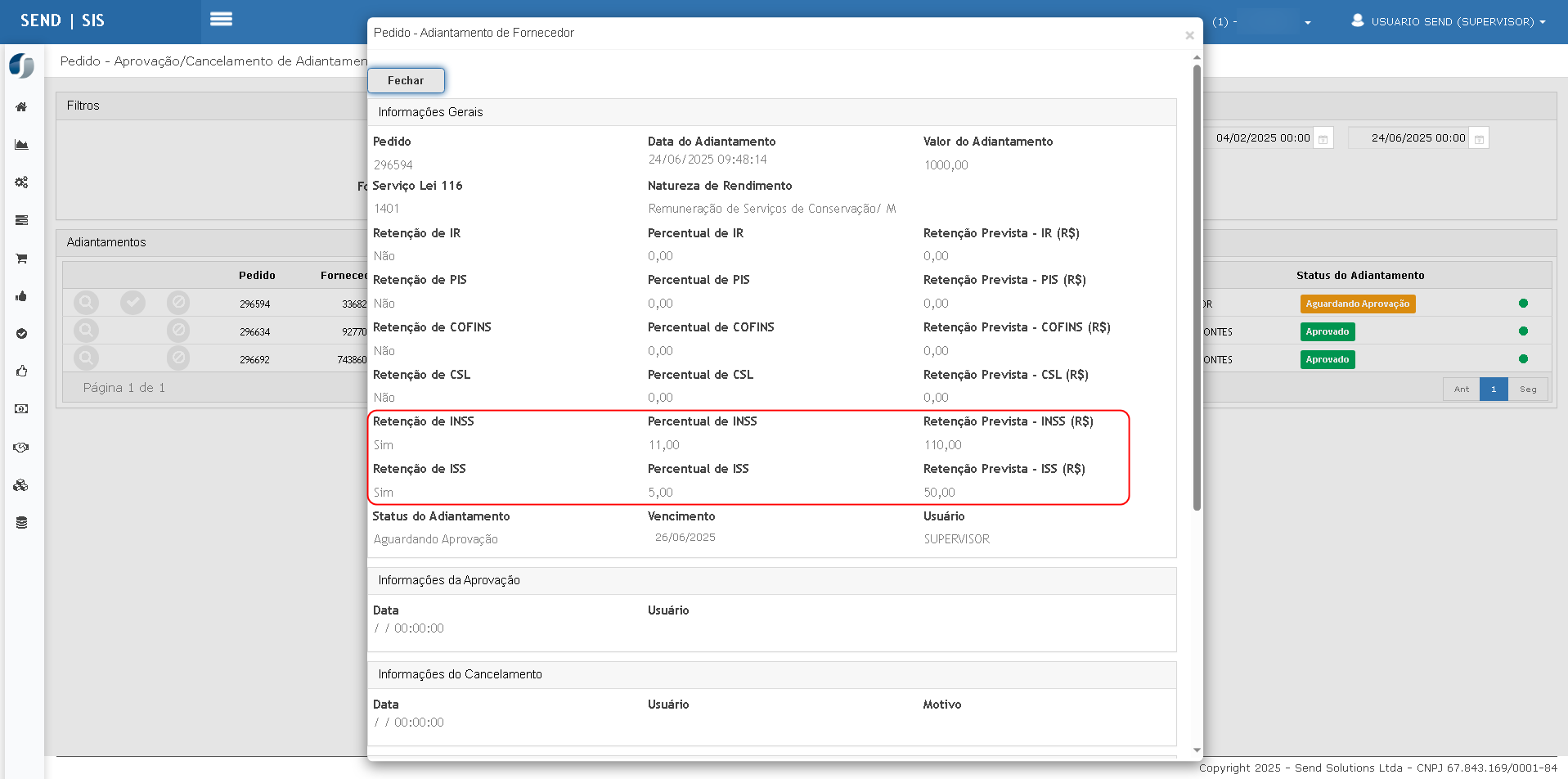OS 74436 - MELHORIA - SIS/WEB - COMPRAS - SOLICITAÇÃO DE ADIANTAMENTO (RETENÇÃO INSS E ISS)
Objetivo
Validar a inclusão roteiro tem por objetivo validar a implementação das funcionalidades relacionadas à retenção de INSS e ISS na tela de Adiantamento de Fornecedor do sistema:
-
-
Cálculo automático das retenções com base nas alíquotas parametrizadas no módulo Fiscal;
-
Atualização do campo "Valor Máximo para Adiantamento", considerando o total de retenções previstas;
-
Bloqueio de gravação caso o valor do adiantamento ultrapasse o permitido;
-
Aplicação automática das mesmas retenções para adiantamentos subsequentes;
-
Exibição adequada das retenções nas telas de consulta e aprovação.
-
Premissas
- Necessário que o ambiente esteja atualizado com as versões:
- Módulo Compras: 113043 Genexus 16 ou superior / 113105 Genexus 17 ou superior
-
Script: 113044 Sql / 113045 PostGree
- Só é aplicável para pedidos que possuam itens de serviço.
- Esse menu só é visível para clientes que possuam a funcionalidade "ADIANTAMENTO_FORNECEDOR" ativa.
Cenário 1: Geração de adiantamento com cálculo de INSS e ISS
Pré-condição: Pedido de compras com itens de serviço; alíquotas parametrizadas no cadastro fiscal: INSS 11%, ISS 5%.
Passos:
-
Acesse Compras > Adiantamento de Fornecedor > Adiantamento.
-
Selecione um pedido com itens de serviço.
- Nesta tela alterou-se a mensagem para pedidos que possuam itens de serviço conforme abaixo.
-
Informe valor do adiantamento.
-
Clique em Gerar.
- Regras dos campos novos:
- Valor do adiantamento: Valor informado na tela anterior. Este campo já existe na versão atual do sistema, porém sua edição foi habilitada.
- Valor total do pedido (R$): Corresponde à soma de todos os itens do pedido que estejam com o status de "em aberto" ou "pendente".
- Total Adiantamentos (R$): Corresponde à soma de todos os adiantamentos gerados para o pedido (exceto cancelados e transferidos).
- Valor Total Retenções Previstas - Pedido (R$): Corresponde à soma de todas as retenções previstas com base no valor total do pedido.
- Valor Máximo para Adiantamento (R$): Corresponde ao valor resultante da seguinte fórmula:
- Retenções Previstas (R$): Corresponde ao Valor do Adiantamento * o percentual de cada imposto.
- Total Retenções (%): Corresponde à soma dos percentuais de retenção de todos os impostos.
-
Marque "Sim" para retenção dos impostos desejados.
- Ao informar que determinado imposto será retido, o sistema retornará como sugestão as alíquotas definidas na parametrização do parceiro, no módulo fiscal, para esse imposto, conforme o serviço federal 116.
Caminho:
- Ao informar que determinado imposto será retido, o sistema retornará como sugestão as alíquotas definidas na parametrização do parceiro, no módulo fiscal, para esse imposto, conforme o serviço federal 116.
-
Confira os percentuais carregados automaticamente. Exemplo INSS e ISS.
-
Clique em Confirmar.
Resultado esperado:
-
INSS = Adiantamento × 11%
-
ISS = Adiantamento × 5%
-
Valor máximo para adiantamento = Valor do pedido – Retenções – Adiantamentos anteriores.
-
Gravação ocorre com sucesso.
Cenário 2: Bloqueio por ultrapassar valor do pedido
Passos:
-
Selecione um pedido com valor adiantado próximo ao valor total.
-
Tente gerar um novo adiantamento acima do saldo disponível.
Resultado esperado:
-
Mensagem de erro:
“Valor do Adiantamento não pode ser maior que o Valor do Pedido menos o Valor já adiantado!” -
Adiantamento é bloqueado.
Cenário 3: Bloqueio por ultrapassar valor máximo considerando retenções
Passos:
-
Gere um novo adiantamento com valor maior do que o “Valor Máximo para Adiantamento”.
-
Clique em Confirmar.
Resultado esperado:
-
Mensagem de erro:
“Valor do adiantamento ultrapassa o Valor Máximo para Adiantamento.” -
Gravação é impedida.
Cenário 4: Geração de adiantamento subsequente com retenções herdadas
Passos:
-
Gere um primeiro adiantamento com retenções ativas.
-
Gere novo adiantamento para o mesmo pedido.
-
Verifique os campos de retenção.
Resultado esperado:
-
Retenções mantêm os mesmos valores e marcações do primeiro adiantamento.
-
Campos estão bloqueados para edição.
Cenário 5: Retenção marcada como “Sim” com percentual zerado
Passos:
-
Gere adiantamento marcando "Sim" para INSS ou ISS.
-
Informe percentual igual a zero.
Resultado esperado:
-
Mensagem de erro impede a gravação:
“Para retenções marcadas como SIM, os percentuais não podem ser 0.”
Cenário 6: Visualização no módulo de aprovação
Passos:
-
Acesse Compras > Adiantamento de Fornecedor > Aprovação/Cancelamento.
-
Consulte o pedido testado.
-
Visualize os detalhes de cada adiantamento.
Resultado esperado:
- Detalhamento mostra percentuais, valores de retenção e campos preenchidos conforme cadastro.

ATENÇÃO: As informações neste documento são meramente ilustrativas e utilizadas apenas para fins de teste.